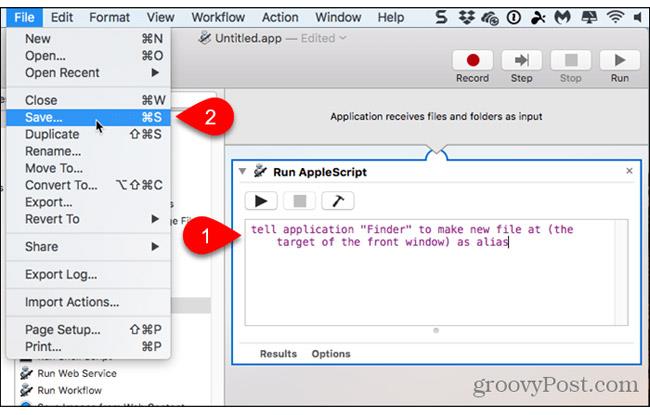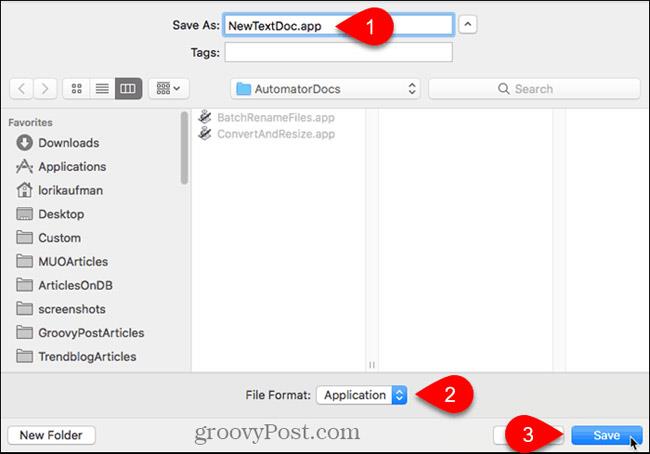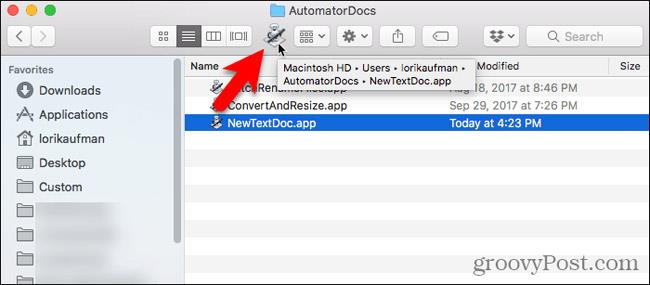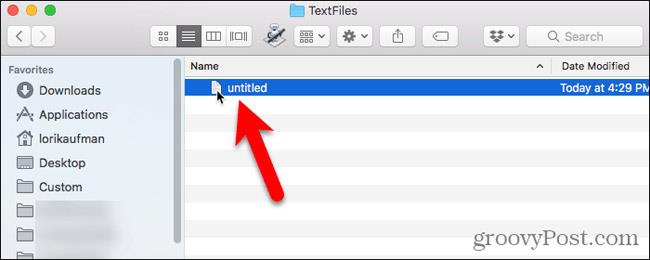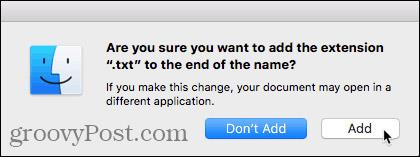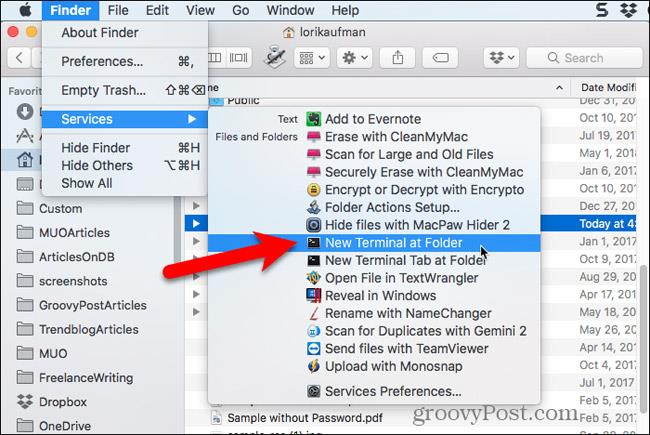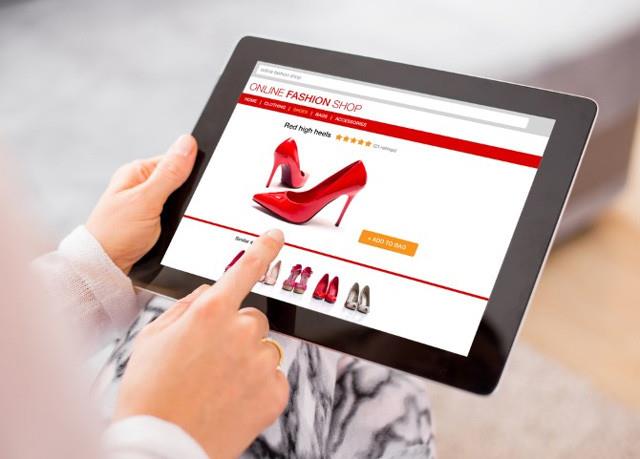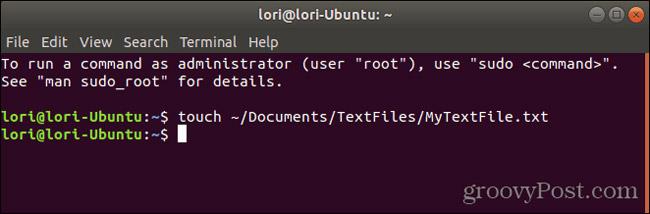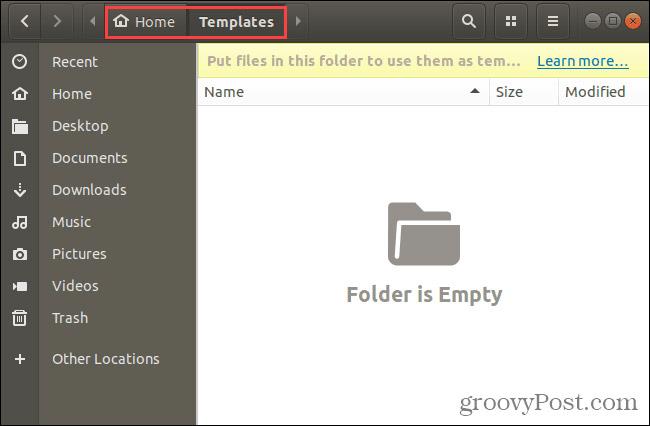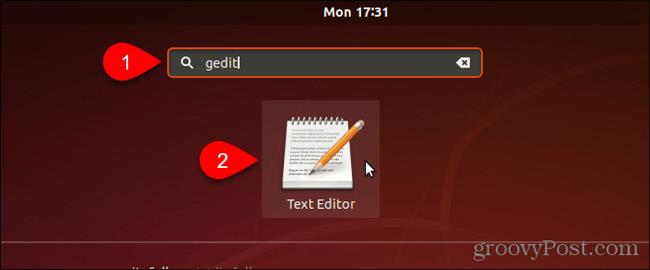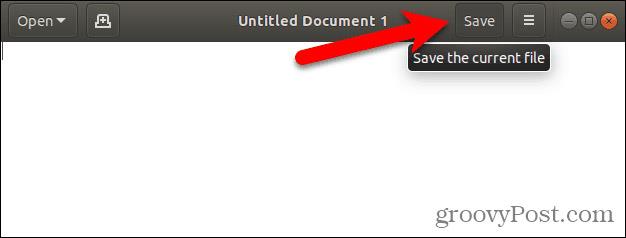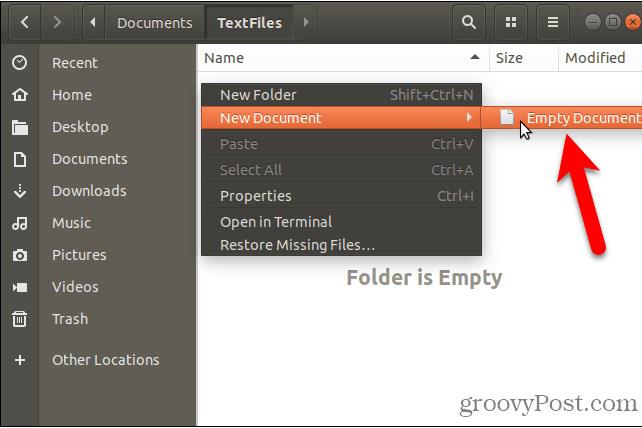Tekstfiler er nyttige for alt. Å notere et notat, lagre informasjon og skrive en dagbok er bare noen av de mange tingene du kan gjøre med tekstfiler.
I dag vil vi vise deg hvordan du raskt oppretter nye tomme tekstfiler i Windows, Mac og Linux. I Windows er det enkelt å lage nye tekstfiler. Men på Mac og Linux krever denne jobben litt innledende oppsett, så er det ganske raskt og enkelt å lage en ny tekstfil.
Opprett en ny tekstfil i Windows
Microsoft tilbyr en måte å lage en ny tom tekstfil ved å bruke høyreklikkmenyen i Filutforsker .
Åpne Filutforsker og naviger til mappen der du vil lage tekstfilen. Høyreklikk på mappen og gå til Ny > Tekstdokument .
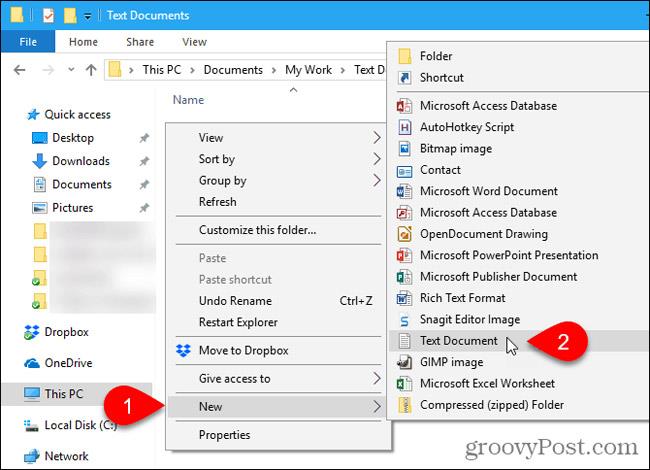
Tekstfilen heter New Text Document.txt som standard , men filnavnet er uthevet, skriv inn et nytt navn for filen og trykk Enter eller bare trykk Enter for å godta standardnavnet.
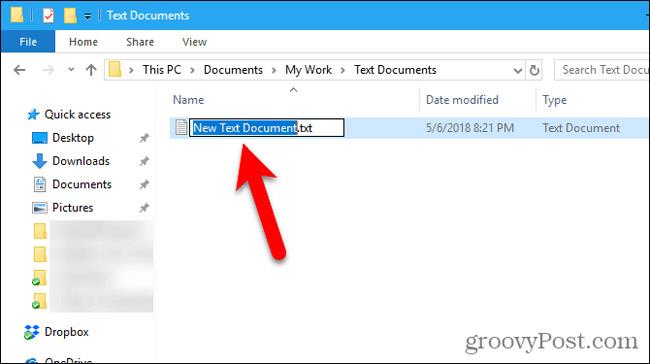
Lag en ny tekstfil på Mac
Det er ikke noe innebygd alternativ for Ny > Tekstdokument som Windows på Mac. Men brukere kan lage alternativer med ett klikk i Finder ved å bruke den innebygde Automator-appen.
Et annet alternativ er å bruke en enkel kommando i et terminalvindu.
Bruk Automator-appen til å lage et nytt tomt dokument i en hvilken som helst mappe på Mac-en
Automator er et veldig nyttig automatiseringsverktøy tilgjengelig i macOS. I tillegg til det grunnleggende om bruk av Automator, vil vi i denne artikkelen i dag se på hvordan du bruker Automator for å legge til muligheten til å lage nye tekstfiler i Finder.
Start Automator fra Programmer- mappen . I dialogboksen som vises, velg en plassering for applikasjonen du vil opprette. Du kan lagre den i Programmer- mappen . Men hvis du ikke vil lagre der, kan du velge et annet sted. Bare sørg for at det er et permanent sted.
Når du er på det valgte stedet, klikker du på Nytt dokument.
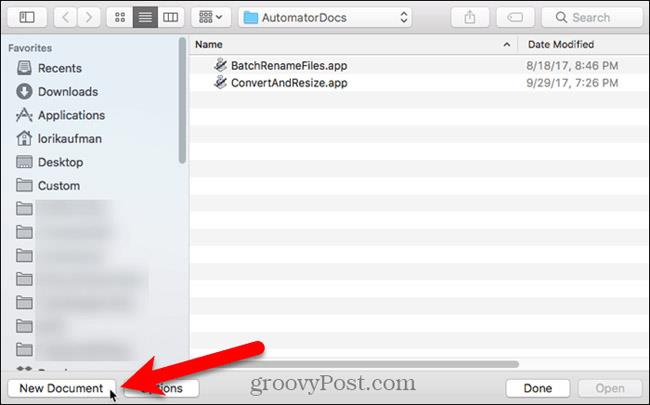 .
.
Automator vil spørre hvilken type dokument du vil lage. Klikk Applikasjon i boksen Velg en type for dokumentet . Klikk deretter Velg .
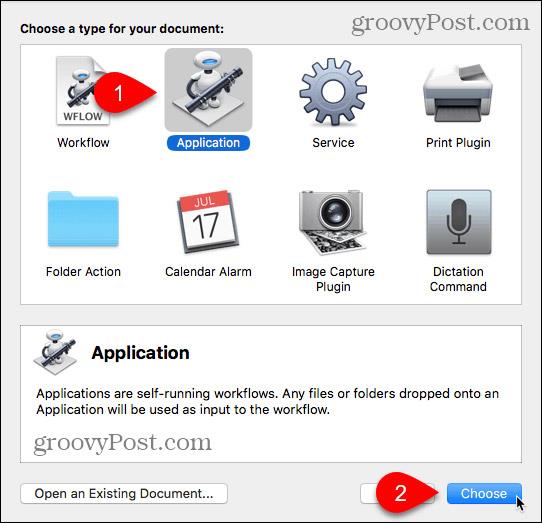
Velg Handlinger i øverste venstre rute og Bibliotek i panelet. Rull nedover listen over handlinger og dra Kjør AppleScript- handlingen til oppgavepanelet
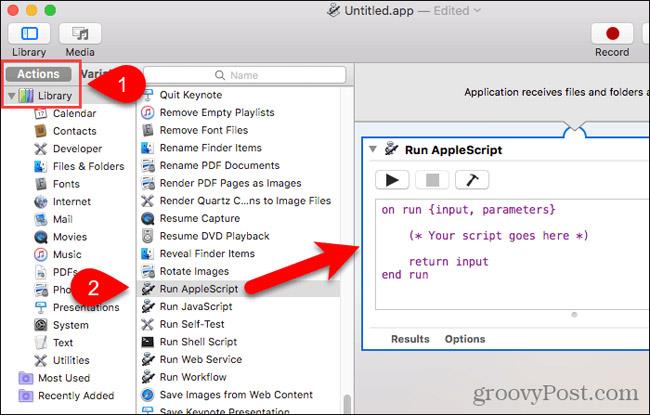 .
.
Slett den eksisterende teksten i Kjør AppleScript- boksen . Kopier følgende linje og lim den inn i Kjør AppleScript-boksen.
be applikasjonen "Finder" om å lage en ny fil på (målet for frontvinduet) som alias
Gå deretter til Fil > Lagre .
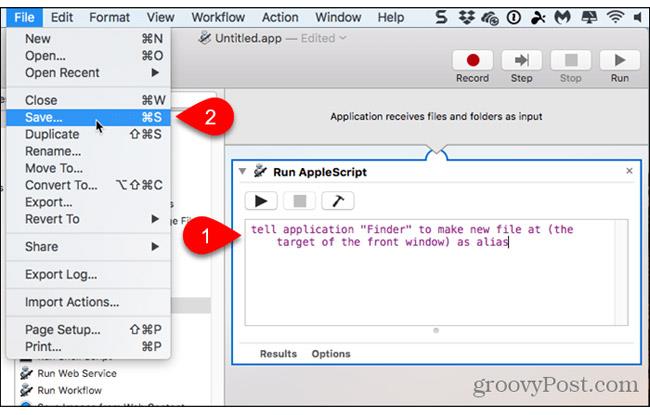
Skriv inn et navn for applikasjonen i Lagre som- boksen, mens du beholder « .app » -utvidelsen .
Velg Applikasjon i filformat . Dette vil være standardvalget. Klikk deretter på Lagre .
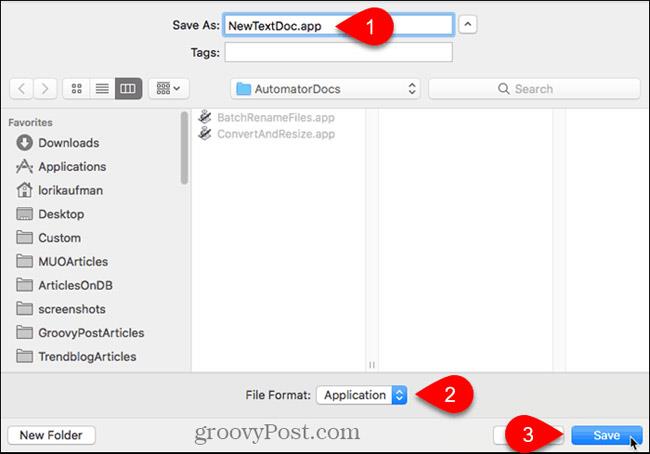
Nå som vi har laget Automator -appen , legger vi den til på verktøylinjen i Finder.
Åpne Finder og gå til mappen der du lagret Automator -appen .
Hold nede Option+Cmd og dra programfilen til verktøylinjen.
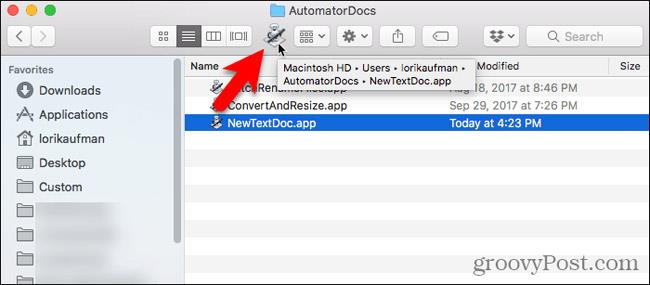
For å bruke det nye programmet til å lage en tom tekstfil, gå til mappen der du vil lagre filen og klikk på Automator- knappen på verktøylinjen.
En tekstfil som heter " untitled " vil bli opprettet i mappen.
Metode for å lage en tom tekstfil uten å angi filtypen ".txt". Hvis du planlegger å overføre filen til en Windows-maskin, bør du legge til filtypen ".txt" i filen. Det vil være vanskeligere å jobbe med filer uten utvidelser i Windows.
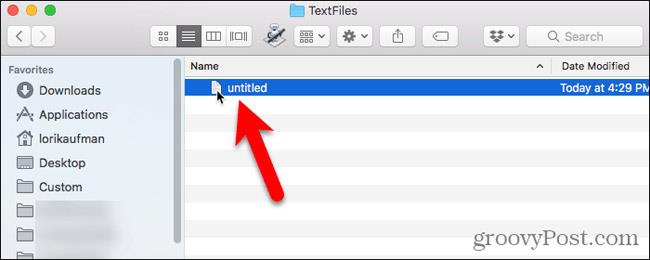
For å legge til filtypen ".txt" og endre filnavnet hvis du vil, høyreklikk på tekstfilen. Velg deretter Gi nytt navn og skriv inn et nytt navn for filen, husk å skrive inn: .txt på slutten av filnavnet.
Klikk på Legg til når følgende dialogboks vises.
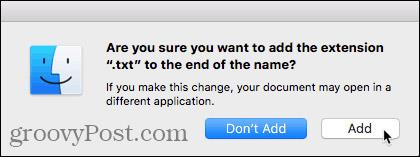
Dobbeltklikk på den nye tekstfilen for å åpne den i standard tekstredigeringsprogram, legg til innhold og lagre.

Bruk Terminal til å lage et nytt tomt dokument i en hvilken som helst mappe på Mac-en
Du kan også bruke Terminal til å lage en ny tom tekstfil. Den enkleste måten er å åpne Finder og velge mappen der du vil lagre tekstfilen. Gå til Finder > Tjenester > Ny terminal i mappe .
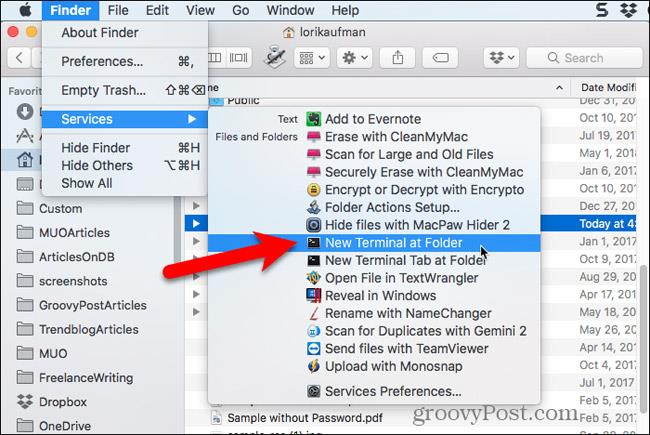
Et terminalvindu åpnes for den valgte mappen. Skriv inn følgende kommando ved ledeteksten, og erstatt " MyTextFile.txt " med navnet du vil bruke for tekstfilen.
trykk på MyTextFile.txt
Filen opprettes og lagres i mappen du valgte. Du kan dobbeltklikke på filen for å åpne den i standard tekstredigerer, legge til innhold og lagre.
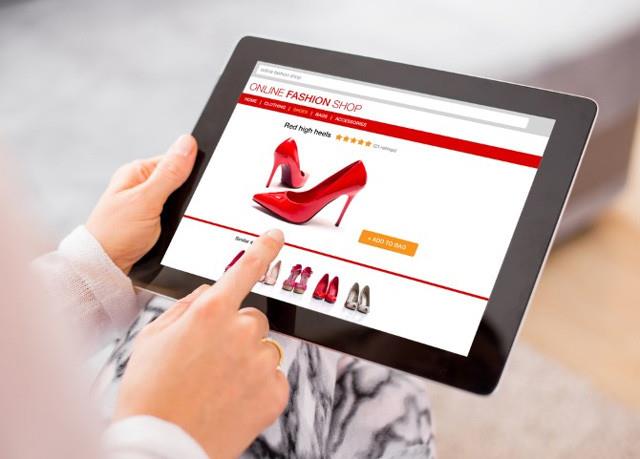
Lag en ny tekstfil på Linux
I Linux kan du bruke kommandolinjen til å lage en ny tom tekstfil, akkurat som du ville gjort på en Mac. Hvis du foretrekker å bruke Nautilus til å behandle filer, kan du raskt lage tekstfiler der.
Bruk kommandolinjen for å lage et nytt tomt tekstdokument i Linux
For å bruke kommandolinjen til å lage en ny tom tekstfil, trykk Ctrl+Alt+T for å åpne et terminalvindu. Skriv inn følgende kommando og trykk Enter .
trykk på ~/Documents/TextFiles/MyTextFile.txt
Endre banen og filnavnet ( ~/Documents/TextFiles/MyTextFile.txt ) til det nye navnet du vil bruke. Tilde-tegnet (~) er en snarvei til hjemmekatalogen din. For eksempel er den fullstendige banen til tekstfilen ovenfor /home/lori/Documents/TextFiles/MyTextFile.txt.
Denne metoden fungerer i enhver Linux-distribusjon , men hurtigtasten for å åpne et terminalvindu kan variere.
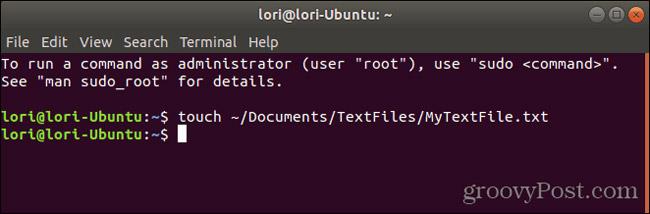
Legg til et tomt dokument til Nautilus i Ubuntu Linux
Vi vil vise hvordan du legger til et alternativ til Nautilus i Ubuntu for å lage en ny tekstfil. Filbehandlere i andre Linux-distribusjoner, som Linux Mint, Fedora, Red Hat, etc., kan allerede ha denne typen alternativer. Hvis ikke, kan du bruke kommandolinjemetoden nevnt ovenfor.
Før Ubuntu 17.10 inneholdt Nautilus et alternativ på høyreklikkmenyen som tillot deg å lage et nytt tomt dokument i gjeldende katalog. Men det alternativet er fjernet i versjon 17.10 og 18.04. Vi vil vise deg hvordan du legger til dette alternativet i Nautilus.
I Hjem -mappen vil du se en mappe som heter Maler . I utgangspunktet var det helt tomt. Ved å legge til filer i denne mappen kan du raskt lage nye filer ved å bruke høyreklikkmenyen i Nautilus.
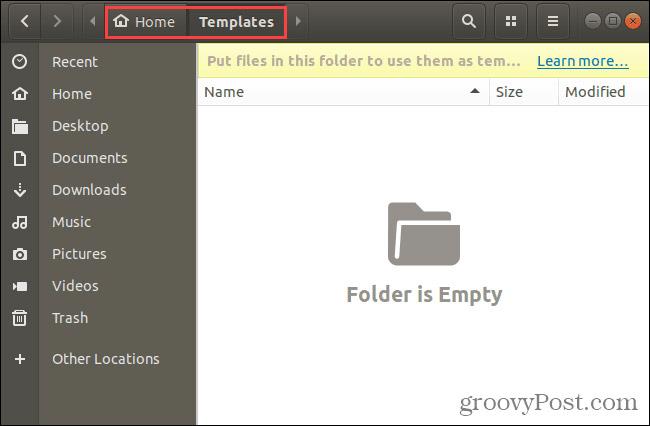
Du kan bruke berøringskommandoen vi snakket om i forrige seksjon for å lage en ny tom dokumentfil.
Trykk Ctrl+Alt+T for å åpne terminalvinduet. Skriv deretter inn følgende kommando og trykk Enter .
trykk på ~/Templates/Empty\ Document
Legg merke til omvendt skråstrek og mellomrom mellom "Empty" og "Document". Hvis det er et mellomrom i banen eller filnavnet, må du sette en omvendt skråstrek før den.
En ny fil med navnet " Tømt dokument " legges til mappen Maler . Du kan bruke et annet navn for malfilen, men du må lagre den i mappen Maler.
Hvis du ikke liker å bruke kommandolinjen, kan du lage en tom dokumentmal ved å bruke gedit. Trykk på Windows-tasten og skriv: gedit i søkeboksen. Klikk deretter på tekstredigeringsikonet som vises .
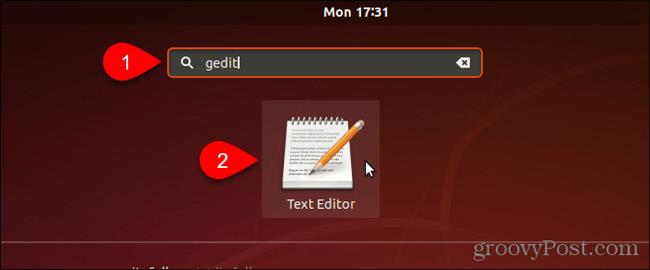
Klikk på Lagre uten å skrive inn noen tekst i filen.
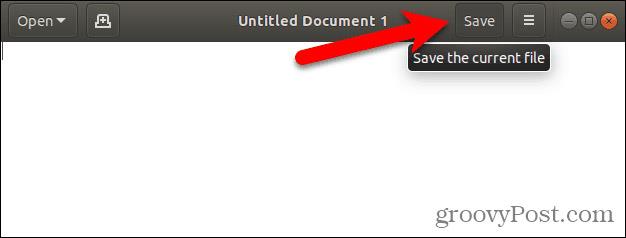
Gå til Maler- mappen i Hjem ..
Skriv inn et navn, som « Tømt dokument », i Navn- boksen og klikk på Lagre .

Bruk den nye tomme dokumentmalen til å lage nye tekstfiler i Linux
Når du har opprettet en tom dokumentmal ved å følge trinnene i forrige seksjon, kan du nå opprette en ny tekstfil i Nautilus.
Høyreklikk på hvilken som helst mappe og gå til Nytt dokument > Tøm dokument . Alternativet Empty Document viser hvilket navn du har gitt det, så alternativene kan variere avhengig av brukeren.
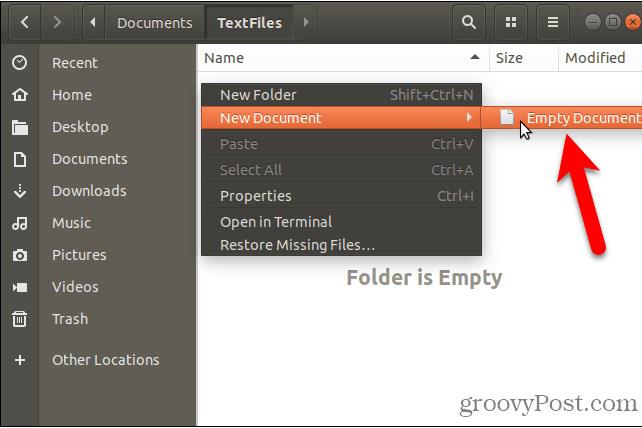
Spar tid når du lager tekstfiler
Selvfølgelig kan du alltid bruke et tekstredigeringsprogram for å lage en ny tekstfil. Men metodene vi har vist deg her er veldig praktiske hvis du lager flere tekstfiler samtidig.
Se mer:

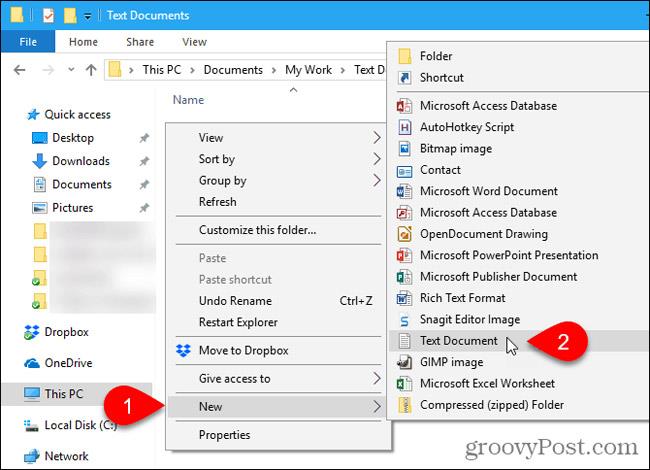
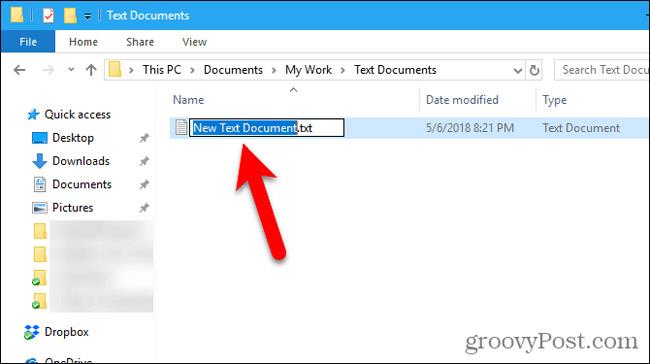
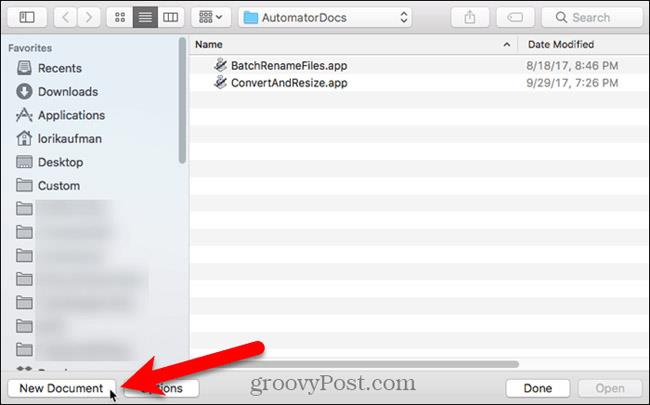 .
.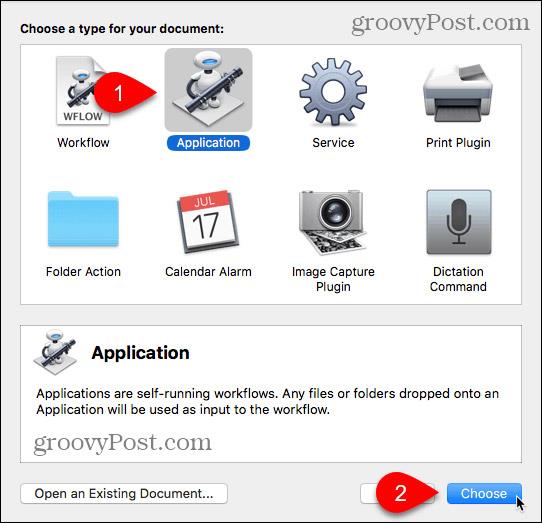
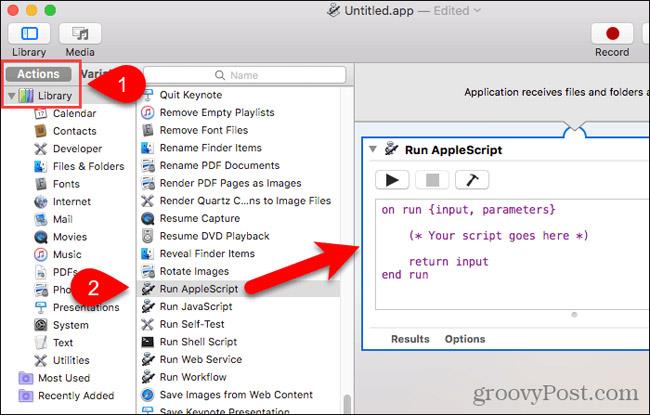 .
.